 Software-Tutorial
Software-Tutorial Computer Software
Computer Software So importieren Sie Rechnungen in die Cigna 100 Tax UKey-Version - So importieren Sie Rechnungen in die Cigna 100 Tax UKey-Version
So importieren Sie Rechnungen in die Cigna 100 Tax UKey-Version - So importieren Sie Rechnungen in die Cigna 100 Tax UKey-VersionSo importieren Sie Rechnungen in die Cigna 100 Tax UKey-Version - So importieren Sie Rechnungen in die Cigna 100 Tax UKey-Version
PHP-Editor Xinyi stellt Ihnen die Schritte zum Importieren von Rechnungen in der Cigna 100 Tax UKey-Version vor. Cigna 100 Tax UKey Edition ist eine praktische und praktische Steuerverwaltungssoftware, mit der Sie durch den Import von Rechnungen schnell Steuerberichte erstellen können. Im Folgenden wird ausführlich erläutert, wie Sie Rechnungen in der Cigna 100 Tax UKey-Version importieren, damit Sie die Bedienungsfähigkeiten leicht erlernen können. Öffnen Sie zunächst die Cigna 100 Tax UKey-Versionssoftware und melden Sie sich bei Ihrem Konto an. Suchen Sie dann den Funktionseingang „Rechnungsimport“ auf der Softwareoberfläche und klicken Sie zum Aufrufen. Wählen Sie als Nächstes die Rechnungsdatei aus, die Sie importieren möchten. Diese kann im Excel-, PDF- usw. Format vorliegen. Befolgen Sie abschließend die Anweisungen der Software, um die relevanten Einstellungen und Bestätigungsvorgänge für den Rechnungsimport abzuschließen, und die Rechnungsdaten können erfolgreich importiert werden. Mit den oben genannten einfachen Schritten können Sie Rechnungen schnell und effizient in die UKey-Version von Cigna 100 Tax importieren und so Ihre Steuerverwaltungsarbeit bequem unterstützen.
Vor dem Import muss das Originaldatendokument in eine XML-Datei konvertiert werden, die den Vorschriften gemäß den Spezifikationen entspricht.
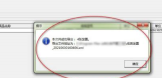
Rufen Sie die Software zur Ausstellung von Mehrwertsteuerrechnungen (Tax UKey-Version) auf und klicken Sie auf „Rechnungsausfüllung“ – „Mehrwertsteuer-Sonderrechnung“.

Klicken Sie auf Importieren.

Klicken Sie auf „Manueller Import“.

Klicken Sie auf „XML importieren“.
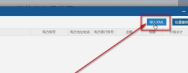
Klicken Sie, um das konvertierte XML-Dokument auszuwählen, und klicken Sie auf „Öffnen“.

Doppelklicken Sie auf die Dokumentnummer.

Die Rechnungsausstellung kann erfolgreich importiert werden.

Das obige ist der detaillierte Inhalt vonSo importieren Sie Rechnungen in die Cigna 100 Tax UKey-Version - So importieren Sie Rechnungen in die Cigna 100 Tax UKey-Version. Für weitere Informationen folgen Sie bitte anderen verwandten Artikeln auf der PHP chinesischen Website!
 Wie viel kostet Microsoft Powertoys?Apr 09, 2025 am 12:03 AM
Wie viel kostet Microsoft Powertoys?Apr 09, 2025 am 12:03 AMMicrosoft Powertoys ist kostenlos. Diese Sammlung von Tools, die von Microsoft entwickelt wurden, wurde entwickelt, um Windows -Systemfunktionen zu verbessern und die Benutzerproduktivität zu verbessern. Durch die Installation und Verwendung von Funktionen wie FancyZones können Benutzer Fensterlayouts anpassen und Workflows optimieren.
 Was ist die beste Alternative zu Powertoys?Apr 08, 2025 am 12:17 AM
Was ist die beste Alternative zu Powertoys?Apr 08, 2025 am 12:17 AMTheBestalternativestopoWertoysforwindowsSerArautohotkey, WindowGrid und Winaerotweaker.1) AutoHotKeyOffersextenSivesCripingForAutomation.2) WindowGridProvidingIntivegrid-basierte Windowmanagement.3) WinaerotweakerAllowsDeepcustomizationofwindowssetings
 Benötigt Microsoft Powertoys eine Lizenz?Apr 07, 2025 am 12:04 AM
Benötigt Microsoft Powertoys eine Lizenz?Apr 07, 2025 am 12:04 AMMicrosoft Powertoys benötigt keine Lizenz und ist eine kostenlose Open -Source -Software. 1.Powertoys bietet eine Vielzahl von Werkzeugen wie FancyZones für das Fenstermanagement, PowerRename für die Umbenennung von Stapeln und Colorpicker für die Farbauswahl. 2. Benutzer können diese Tools entsprechend ihren Bedürfnissen zur Verbesserung der Arbeitseffizienz aktivieren oder deaktivieren.
 Ist Microsoft Powertoys kostenlos oder bezahlt?Apr 06, 2025 am 12:14 AM
Ist Microsoft Powertoys kostenlos oder bezahlt?Apr 06, 2025 am 12:14 AMMicrosoft Powertoys ist völlig kostenlos. Dieses Toolsatz bietet Open -Source -Dienstprogramme, die das Betriebssystem des Windows verbessern, einschließlich Funktionen wie FancyZones, PowerRename und KeyboarManager, um Benutzern zu helfen, die Produktivität zu verbessern und deren Betriebserfahrung anzupassen.
 Ist Powertoys Teil von Windows 11?Apr 05, 2025 am 12:03 AM
Ist Powertoys Teil von Windows 11?Apr 05, 2025 am 12:03 AMPowertoys ist nicht die Standardkomponente von Windows 11, sondern eine Reihe von Tools, die von Microsoft entwickelt wurden und separat heruntergeladen werden müssen. 1) Es bietet Funktionen wie Fancyzones und wach, um die Benutzerproduktivität zu verbessern. 2) Achten Sie bei der Verwendung auf mögliche Softwarekonflikte und Leistungsauswirkungen. 3) Es wird empfohlen, das Tool selektiv zu aktivieren und es regelmäßig zu aktualisieren, um die Leistung zu optimieren.
 Wie lade ich Microsoft Powertoys herunter?Apr 04, 2025 am 12:03 AM
Wie lade ich Microsoft Powertoys herunter?Apr 04, 2025 am 12:03 AMDie Möglichkeit zum Herunterladen von Microsoft Powertoys ist: 1. Open PowerShell und Ausführen von WingetInstallMicrosoft.PoWertoys, 2. oder die Github -Seite, um das Installationspaket herunterzuladen. Powertoys ist eine Reihe von Tools zur Verbesserung der Windows -Benutzerproduktivität. Es enthält Funktionen wie FancyZones und PowerRename, die über Winget oder grafische Schnittstelle installiert werden können.
 Was ist der Zweck von Powertoys?Apr 03, 2025 am 12:10 AM
Was ist der Zweck von Powertoys?Apr 03, 2025 am 12:10 AMPowertoys ist eine kostenlose Sammlung von Tools, die von Microsoft gestartet wurden, um die Produktivität und die Systemsteuerung für Windows -Benutzer zu verbessern. Es bietet Funktionen über eigenständige Module wie FancyZones Management -Fensterlayout und PowerRename -Batch -Umbenennen von Dateien, wodurch der Benutzer -Workflow reibungsloser ist.
 Muss Powertoys laufen?Apr 02, 2025 pm 04:41 PM
Muss Powertoys laufen?Apr 02, 2025 pm 04:41 PMPowertoys muss im Hintergrund ausgeführt werden, um seine volle Funktionalität zu erreichen. 1) Es stützt sich auf Haken auf Systemebene und Event-Listen, wie z. B. die Überwachung der Fensterbewegung von Fancyzones. 2) Angemessene Ressourcenverwendung, normalerweise 50-100 MB Speicher und im Leerlauf fast keine CPU-Verwendung. 3) Sie können Power-On einrichten und PowerShell-Skripte verwenden, um sie zu implementieren. 4) Wenn Sie Probleme stoßen, überprüfen Sie die Protokolldateien, deaktivieren Sie bestimmte Tools und stellen Sie sicher, dass sie auf die neueste Version aktualisiert werden. 5) Zu den Optimierungsvorschlägen gehören das Deaktivieren von selten verwendeten Tools, das Anpassen der Einstellungen und die Überwachung der Ressourcenverbrauch.


Heiße KI -Werkzeuge

Undresser.AI Undress
KI-gestützte App zum Erstellen realistischer Aktfotos

AI Clothes Remover
Online-KI-Tool zum Entfernen von Kleidung aus Fotos.

Undress AI Tool
Ausziehbilder kostenlos

Clothoff.io
KI-Kleiderentferner

AI Hentai Generator
Erstellen Sie kostenlos Ai Hentai.

Heißer Artikel

Heiße Werkzeuge

Senden Sie Studio 13.0.1
Leistungsstarke integrierte PHP-Entwicklungsumgebung

WebStorm-Mac-Version
Nützliche JavaScript-Entwicklungstools

MantisBT
Mantis ist ein einfach zu implementierendes webbasiertes Tool zur Fehlerverfolgung, das die Fehlerverfolgung von Produkten unterstützen soll. Es erfordert PHP, MySQL und einen Webserver. Schauen Sie sich unsere Demo- und Hosting-Services an.

SublimeText3 Linux neue Version
SublimeText3 Linux neueste Version

Notepad++7.3.1
Einfach zu bedienender und kostenloser Code-Editor




